Getting Started
- HawkCard: Your Student ID
- Commuting to Campus
- Accessibility Needs & Placement Testing
- Textbooks & Textbook Rental
- Veterans Educational Benefits & Financial Aid
Your Academic Degree
- Degree Planning
- UW-Whitewater Credits & GPA
- Proficiency & General Education Requirements
- Major & Minor Requirements
- Your Advising Session
Your WINS Account
- WINS Overview
- Search, Enroll & Drop
- Grades. AAR, & Unofficial Transcript
- Viewing Financial Aid & Paying Student Bill
The Online Classroom
Success Strategies
Orientation
<< Back: Wins Overview | Next: Grades. AAR, & Unofficial Transcript >>
Classes & Schedules
- Enrollment Date is the date you can begin to register for each enrollment term.
- Search & Enroll in courses

Preparing to Enroll & Planning Course Schedule
- Log in to WINS
- Select the “Classes & Schedules” block
- Click “College Scheduler”
- Click green button “Open College Scheduler”

College Scheduler – Part 1
- Select Enrollment Term and Click “Save and Continue”
- Select Campus and Click “Save and Continue”
- Select “Add Course” button
- Select Subject and Course
- Click “Add Course”
- Repeat Steps 8 & 9 for all courses
- Click “Back” button
- Under “Courses”, Click “Select All”
- Click “Generate Schedules”

College Scheduler – Part 2
After clicking “Generate Schedules”…
- Click “View”
- While viewing desired schedule, Click “Send to Shopping Cart”
- The College Scheduler window will automatically close
- When your enrollment date arrives, you will be able to click on “Shopping Cart”, and simply click the green “Enroll” button.

Accept Terms & Conditions to Enroll
- Login to WINS
- Select “Student Financial Account” block
- Select “Terms & Conditions”
- Accept Terms & Conditions Contracts for desired terms
- Return to WINS Home page

Enroll in Courses
- Select the “Classes & Schedules” block
- Click “Shopping Cart”
- Select Classes
- Click “Enroll” button

How to Drop a Cource
- Select the "Classes & Schedules"
- Click "Modify Classes"
- Select "Drop Classes"
- Select Courses to change
- Click "Next"
- Click Green "Drop Classes" button
Enrollment Checklist
 Back to Top
Back to Top
<< Back: Wins Overview | Next: Grades. AAR, & Unofficial Transcript >>